

Por Gina Barrow, Última atualização: January 11, 2022
Toda vez que há uma nova versão do iOS, os usuários ficam loucos para atualizar seus dispositivos. Todo mundo parece estar animado para experimentar os novos recursos e correções oferecidos na nova versão. No entanto, como na maioria dos casos, há problemas que surgem durante a atualização.
Alguns usuários relataram que levaram uma eternidade para concluir a atualização, enquanto outros ficaram presos e alguns não conseguiram atualizar. Isso se resume a esta pergunta “Quanto tempo leva para atualizar o iPhone? "
A execução de uma atualização do iOS pode levar apenas cerca de 10 minutos a uma hora. Mais do que isso, é preciso verificar problemas que possam ter ocorrido ao longo do caminho.
Parte 1. Quanto tempo leva para atualizar o iPhone?Parte 2. 3 maneiras de corrigir possíveis problemas durante uma atualização do iOSParte 3. Dicas de bônus ao atualizar seu iPhoneParte 4. Resumo
Normalmente, uma atualização de software iOS não dura muito. Na verdade, ele pode concluir a instalação de cerca de 10 minutos a uma hora no máximo. Este prazo de que estamos falando já inclui o processo de backup.
Veja como dividimos a linha do tempo:
O processo de pré-atualização é o que consome mais tempo porque você precisa ter tempo para fazer backup de seus dados porque não quer perder nada caso algo aconteça. Escolha se deseja usar iTunes ou iCloud para o backup, ou qualquer outra alternativa que você escolher. Para atualizar seu iPhone:
Seu dispositivo será reinicializado algumas vezes até que o novo software iOS esteja totalmente instalado.
Qualquer coisa pode acontecer durante uma atualização e é por isso que recomendamos fazer backup do seu iPhone antes. Muitos usuários perguntaram "quanto tempo leva para atualizar o iPhone" e reclamaram que suas atualizações não foram concluídas por vários motivos.
O cenário mais comum durante a atualização está congelando ou não respondendo iPhone. Caso você também seja pego nessa teia de frustração, siga estas etapas de solução de problemas para corrigi-lo rapidamente.
Quando você está esperando e sentado por mais de uma hora esperando que a atualização termine em breve e ainda assim, nada aconteceu. Tente uma reinicialização forçada em seu dispositivo para ativá-lo e interromper processos de software incompletos.
Fazer uma reinicialização forçada varia de acordo com o modelo do iPhone. Se você estiver usando iPhone 8 e superior, basta tocar e soltar rapidamente os botões Aumentar volume e Diminuir volume. Em seguida, segure o botão Power e solte-o quando o logotipo da Apple aparecer na tela.
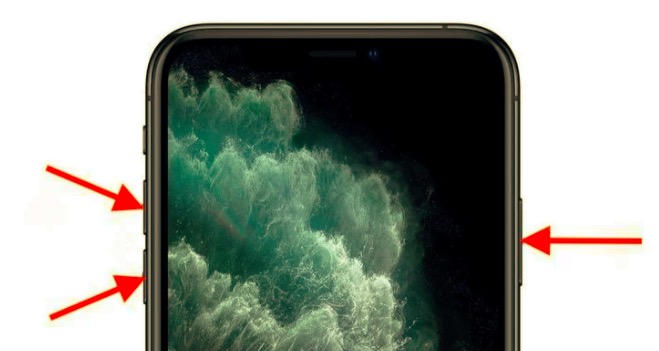
Para aqueles que usam iPhone 7 e 7 Além disso,, você pode pressionar as teclas Liga/Desliga e Diminuir volume até ver o logotipo da Apple aparecer.
Mais antigo iPhones (6 e abaixo): Segure os botões Home e Sleep por pelo menos 10 segundos até ver o logotipo da Apple na tela.
Depois de fazer uma reinicialização forçada, espere o iPhone inicializar normalmente e tente novamente a atualização.
A coisa mais importante que você deve considerar quando planeja atualizar a versão do iOS e deseja saber quanto tempo leva para atualizar o iPhone é sua conexão com a Internet. Se você quiser atualize seu iPhone sem Wi-Fi, lembre-se que internet fraca pode interromper a atualização e até causar mais problemas.
Se você estiver no trabalho ou na escola, espere até chegar em casa e obter uma conexão estável antes de tocar na atualização. É melhor obter um excelente sinal Wi-Fi antes de iniciar a atualização.
Se o congelamento e a não resposta não desaparecerem após a solução de problemas, convém considerar o uso de uma ferramenta de reparo do sistema iOS. Recuperação do sistema FoneDog iOS corrige uma variedade de problemas do iOS, incluindo congelamento e não resposta.
Recuperação do sistema FoneDog iOS fornece software fácil de usar que repara o iOS de volta ao seu estado normal sem perder dados importantes. Muitos programas oferecem o mesmo tipo de reparo, mas você acaba perdendo muito do conteúdo do seu telefone.
Recuperação do Sistema iOS
Correção de vários problemas do sistema iOS, como modo de recuperação, modo DFU, tela branca em loop na inicialização, etc.
Corrija seu dispositivo iOS para normal do logotipo branco da Apple, tela preta, tela azul, tela vermelha.
Apenas conserte seu iOS para normal, sem perda de dados em tudo.
Corrigir o erro 3600 do iTunes, erro 9, erro 14 e vários códigos de erro do iPhone
Descongele seu iPhone, iPad e iPod touch.
Download grátis
Download grátis

Com o FoneDog iOS System Recovery, você tem certeza de que seus arquivos estão seguros e bem cuidados. Aqui está o guia completo sobre como usar o FoneDog iOS System Recovery:

O FoneDog iOS System Recovery possui dois modos de recuperação do sistema, Standard e Advanced. Você pode optar por usar o nível Avançado recuperação se a primeira opção não funcionou.
Depois de saber quanto tempo leva para atualizar o iPhone, talvez você esteja antecipando a nova versão do iOS há algum tempo e fiquei frustrado porque não permite que você atualize seu telefone. Você pode estar passando por algum destes:
As pessoas também leramComo recuperar arquivos perdidos do iPhone após a atualização do iOS10Como consertar o iPhone ou iPad bloqueado após a atualização do iOS 10
então, quanto tempo leva para atualizar o iPhone? Depende de cada dispositivo iOS, mas com certeza, não durará mais de uma hora.
É melhor observar a rotina de pré-atualização antes de se aprofundar na atualização do seu dispositivo para a nova versão do iOS. Isso ocorre porque garantir que seu iPhone esteja pronto é crucial para a duração da atualização. Apenas no caso de você ter problemas para atualizar seu dispositivo, use Recuperação do sistema FoneDog iOS para corrigi-lo rapidamente sem perder dados.
Deixe um comentário
Comentário
Recuperação do Sistema iOS
Repare vários erros do sistema iOS de volta ao status normal.
Download grátis Download grátisArtigos Quentes
/
INTERESSANTEMAÇANTE
/
SIMPLESDIFÍCIL
Obrigada! Aqui estão suas escolhas:
Excelente
Classificação: 4.7 / 5 (com base em 66 classificações)